华为MateBook D(2018)电脑需要重装win10系统,我们可以从光盘重装,U盘重装,一键重装中任意选择一种方法来进行重装系统。不过对于菜鸟用户,最适合的莫过于一键重装系统win10了。那么下面就让小编为大家带来韩博士win10系统重装华为MateBook D(2018)教程。

1、打开浏览器,到韩博士官网下载好韩博士系统重装软件后打开,待其进入重装系统功能自动检测好电脑系统环境后,我们点击下一步。
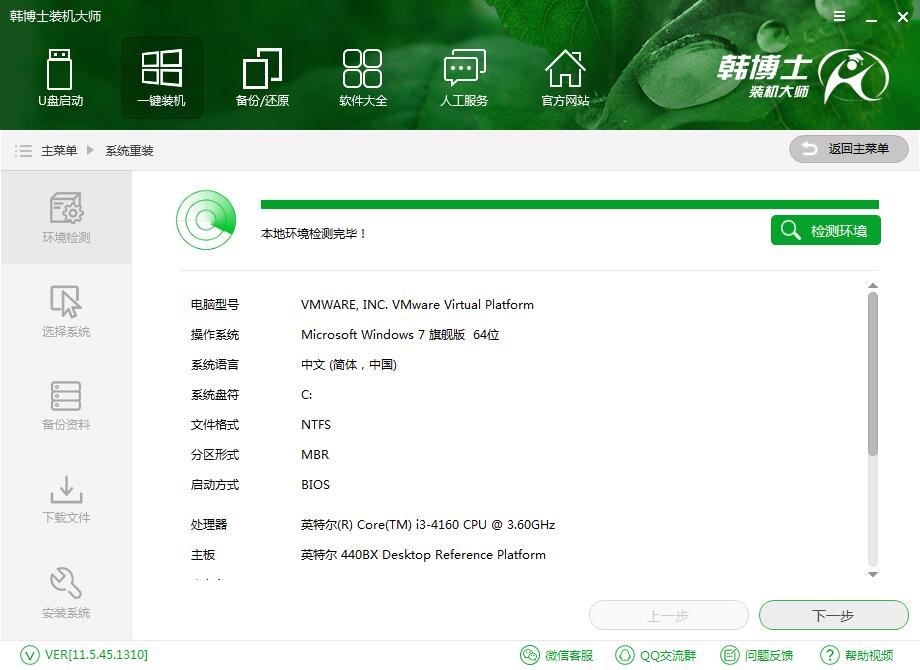
2、出现系统列表后,这里左上角会提示最适宜你电脑配置的win10系统,如你有其它个人的装机需要也可以根据自己的需求选择列表上的任意一款系统,点击进入下一步。
注意:如果打开列表出现显示锁定状态只允许部分win10系统等可安装的情况,说明你的电脑是UEFI+GPT格式只能安装win10系统,如需要安装xp/win7则自行改用韩博士U盘工具进入PE下格式化C盘并重建主引导记录为MBR格式后再安装。
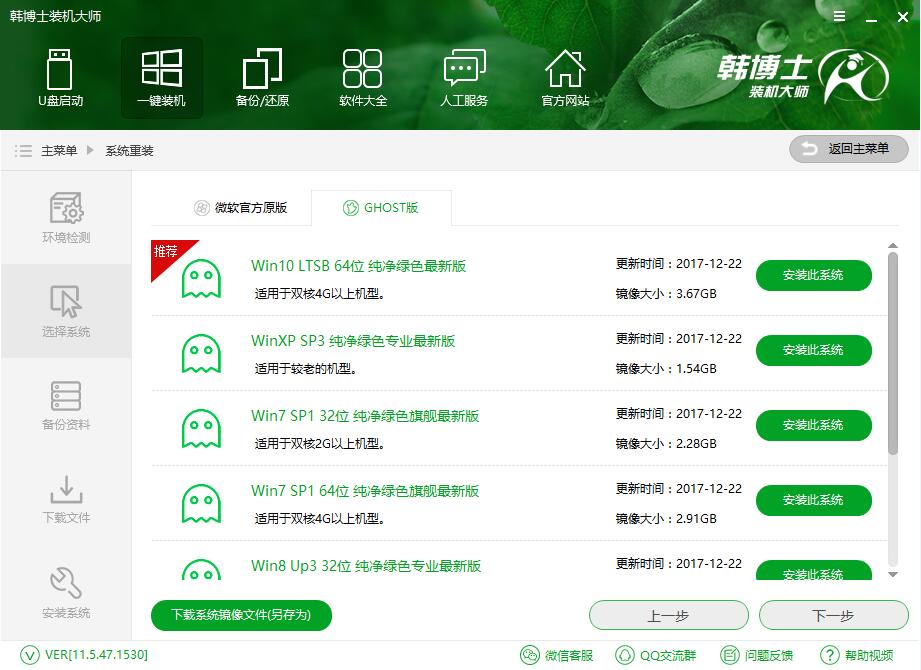
3.关于软件信息以及C盘文件的备份,没有特殊情况的话大家按照默认勾选让它自动备份好就行了。
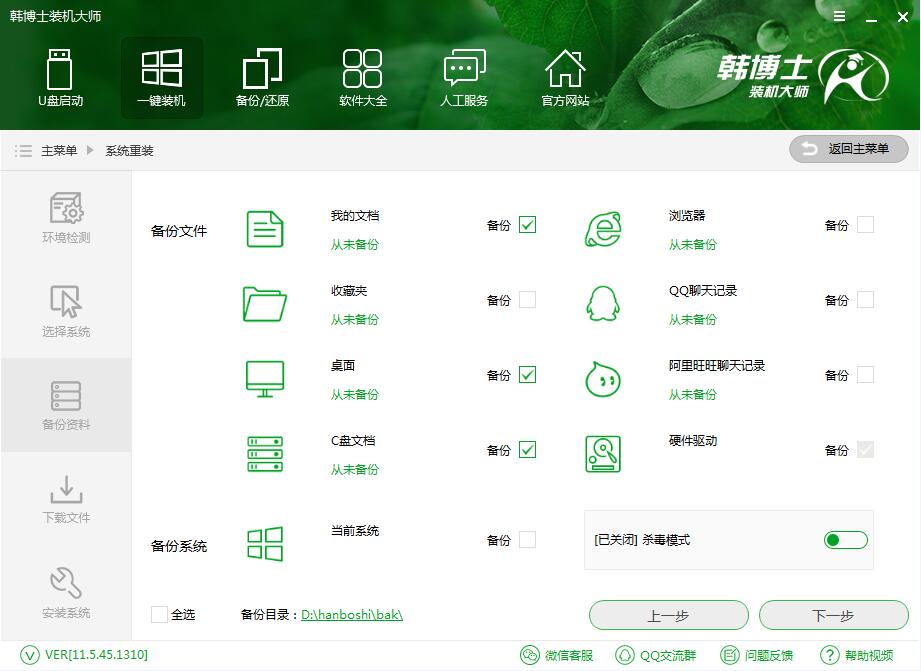
4、然后接下来就是系统文件下载环节,韩博士系统内置高速下载引擎,下载速度可以直接和用户的实际带宽挂钩,即带宽多大韩博士速度就有多少。
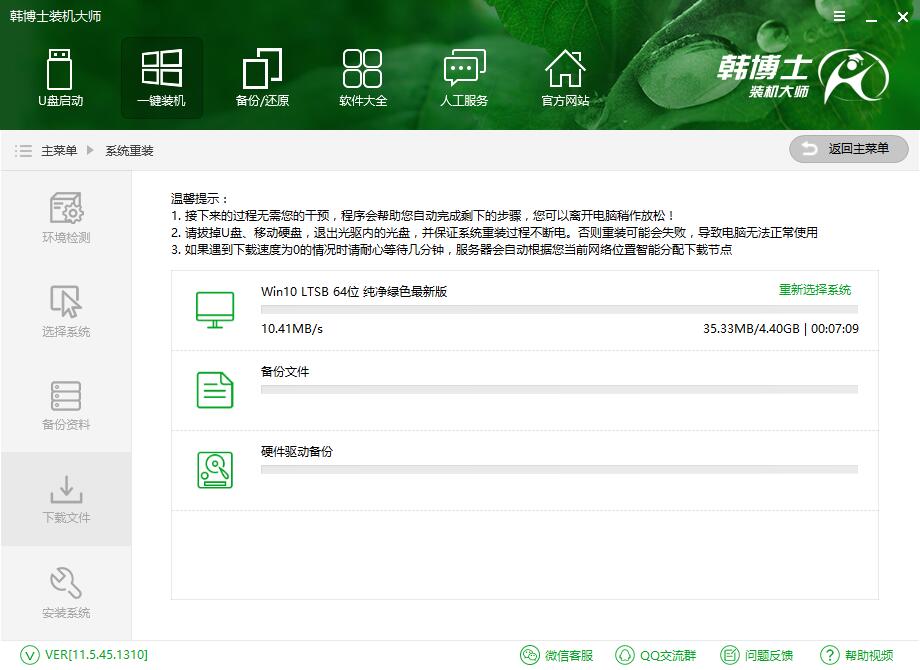
5. 系统文件下载完毕后弹出倒计时重启界面,点击“立即重启”则可以立即重启安装系统,接下来的操作无需且请勿做任何操作,电脑全自动安装好系统文件、驱动程序以及自动激活系统,坐等系统安装完毕即可直接使用!
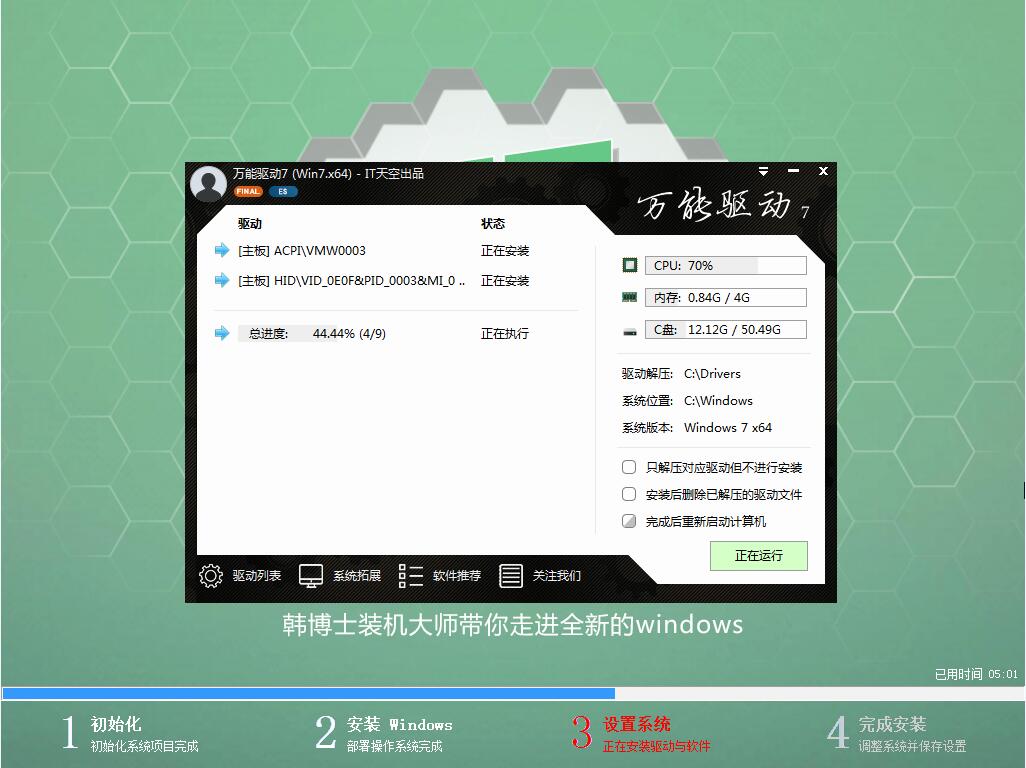
以上就是小编为大家带来的韩博士win10系统重装华为MateBook D(2018)教程。对菜鸟用户来说,使用韩博士装机大师只需要很简单的操作,就能为电脑重装好win10系统,非常方便。

